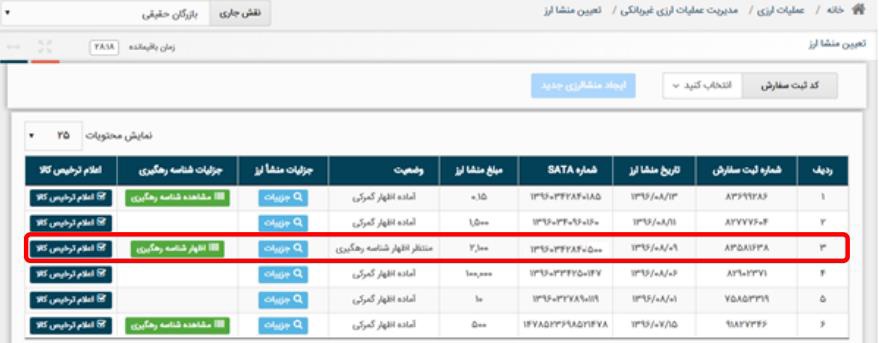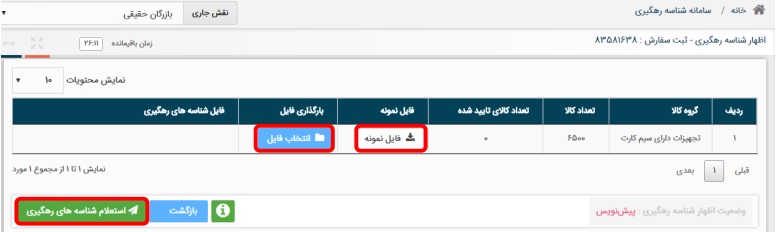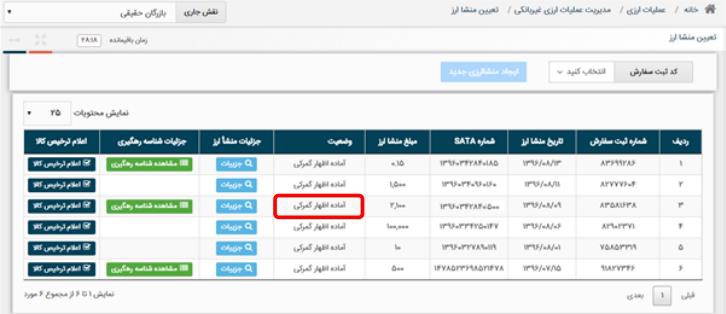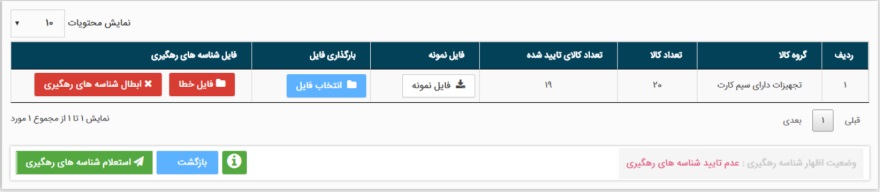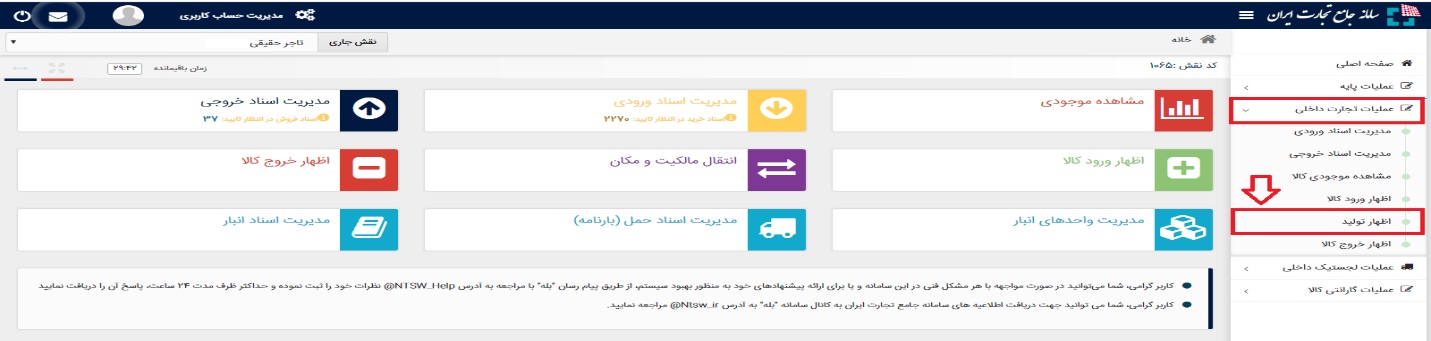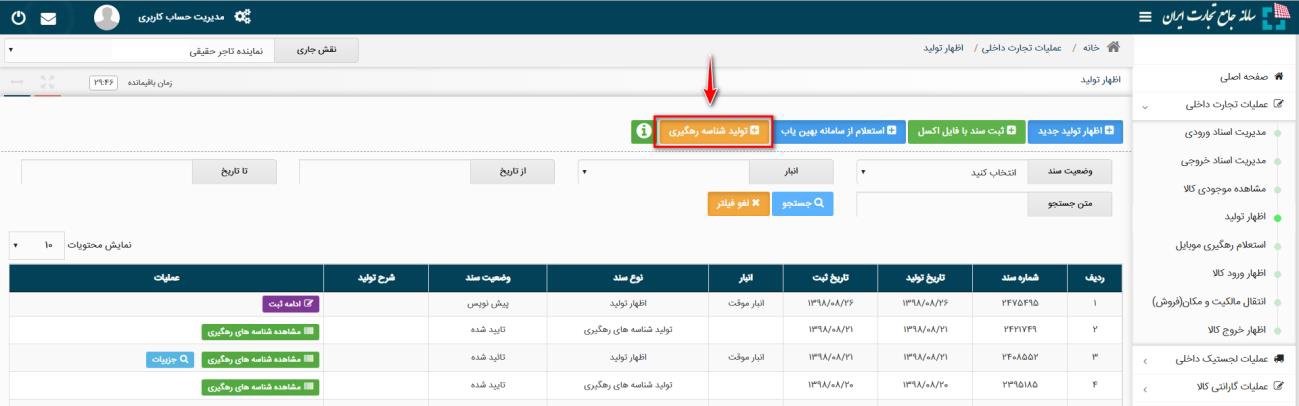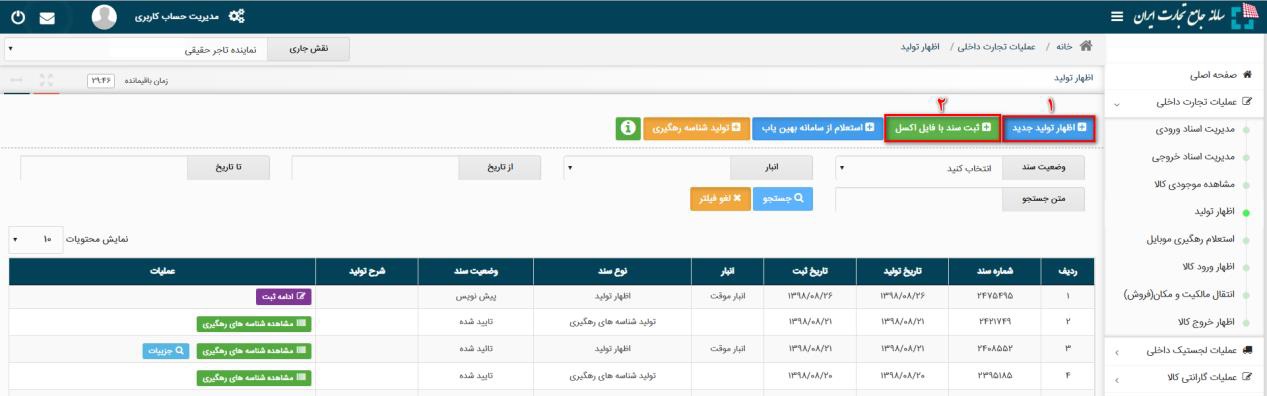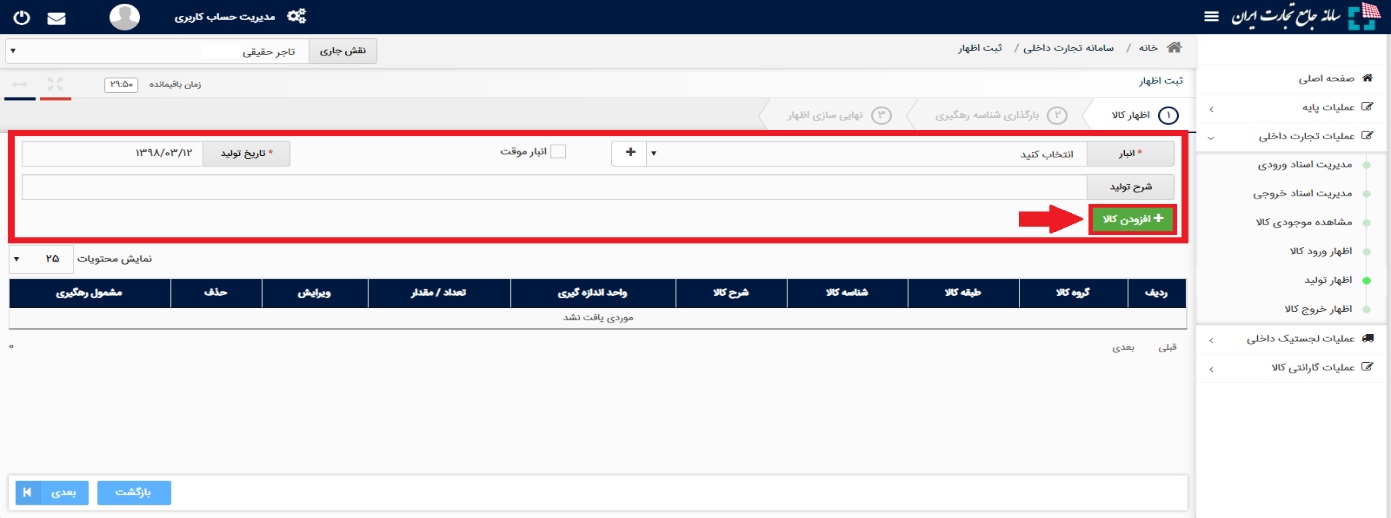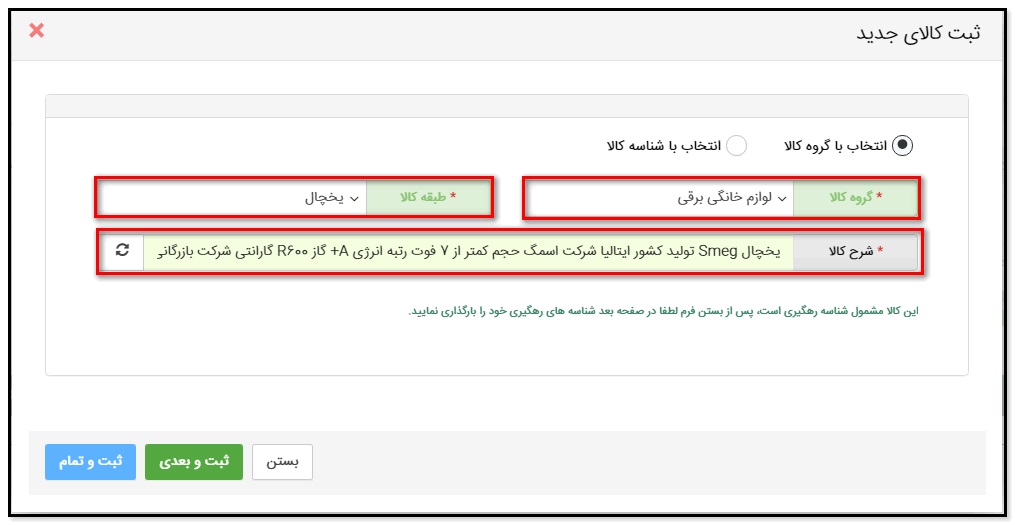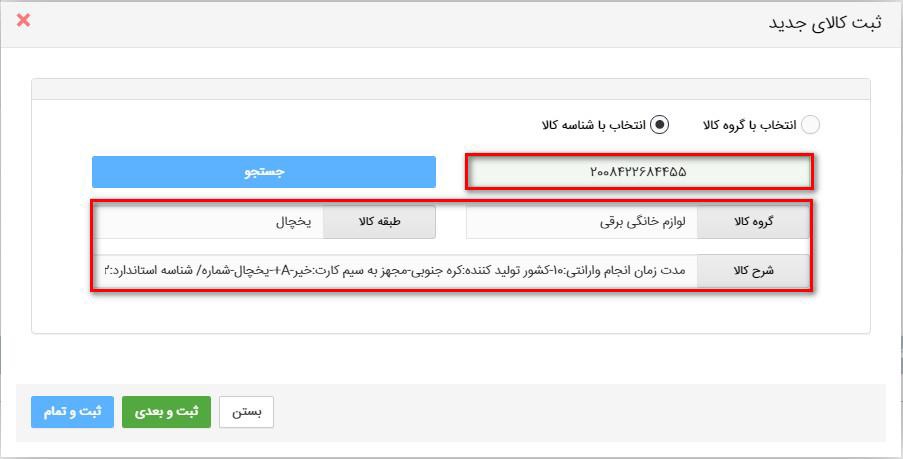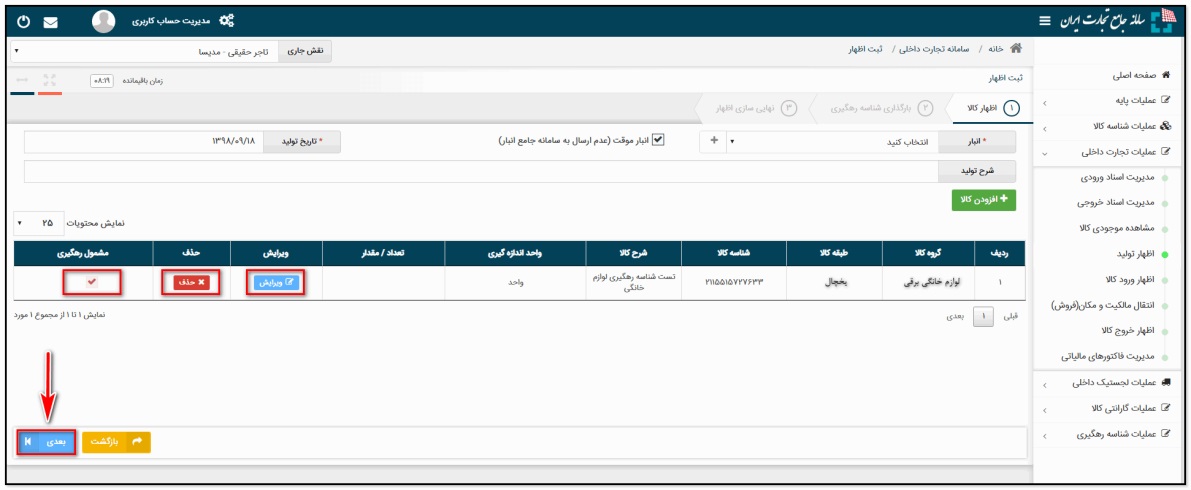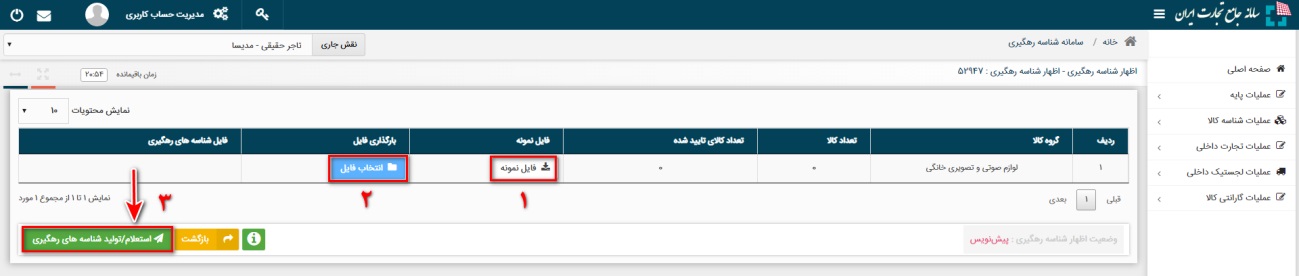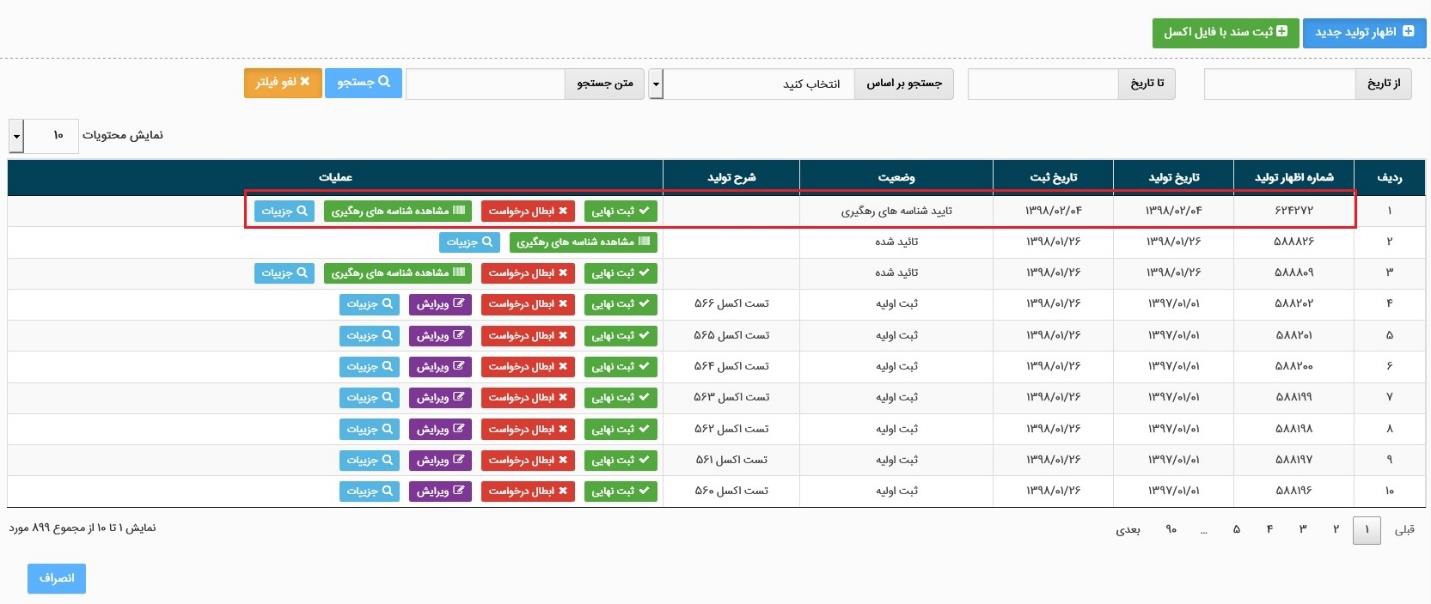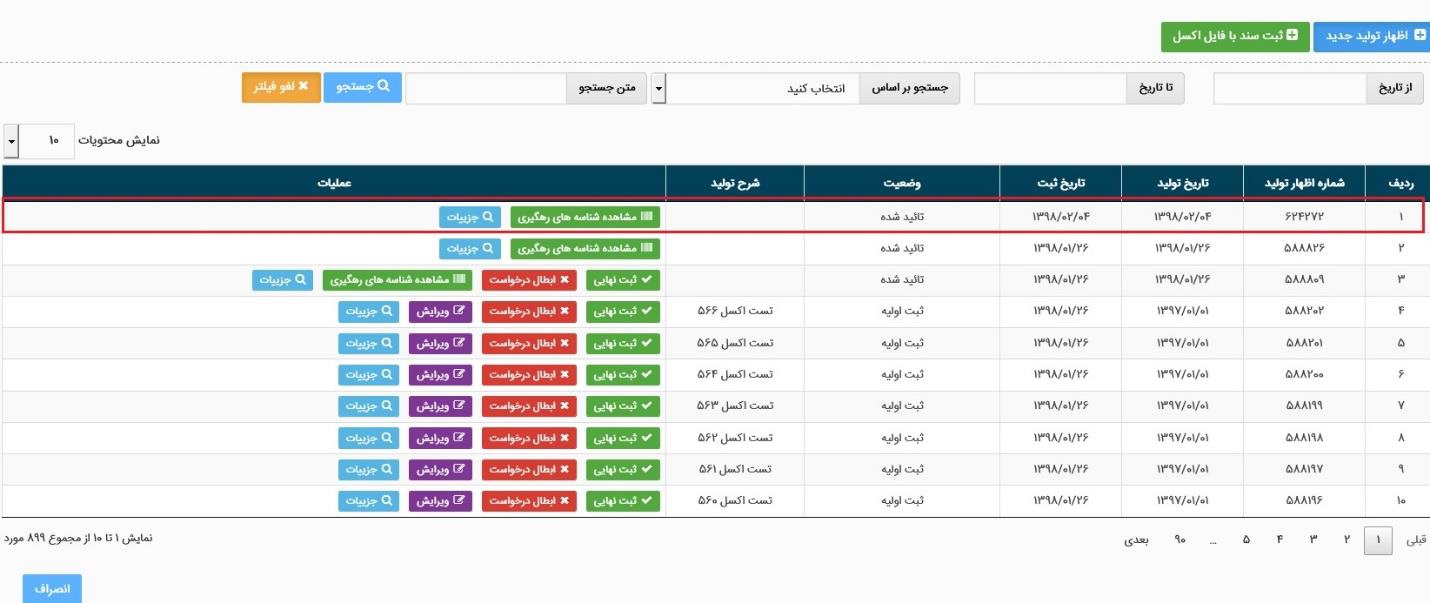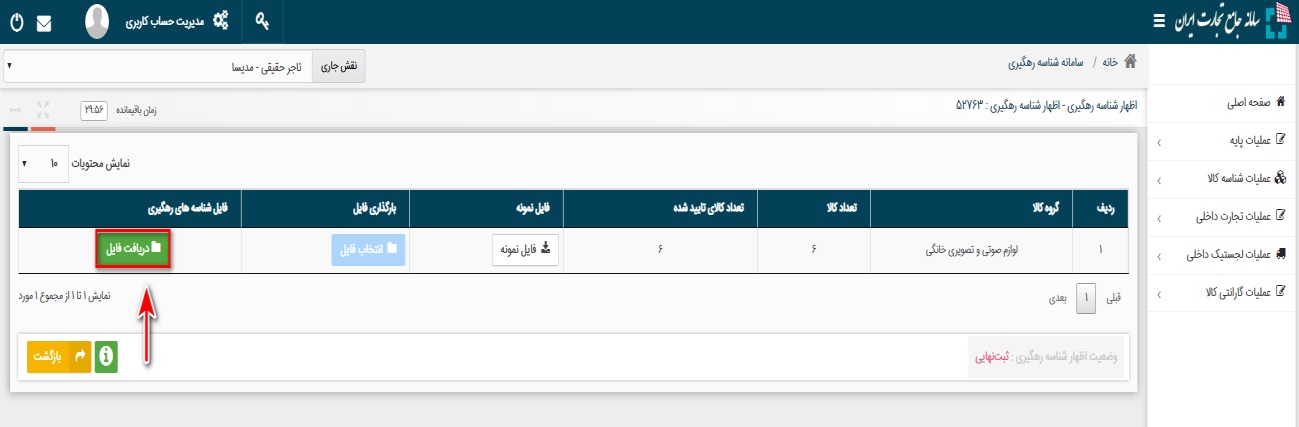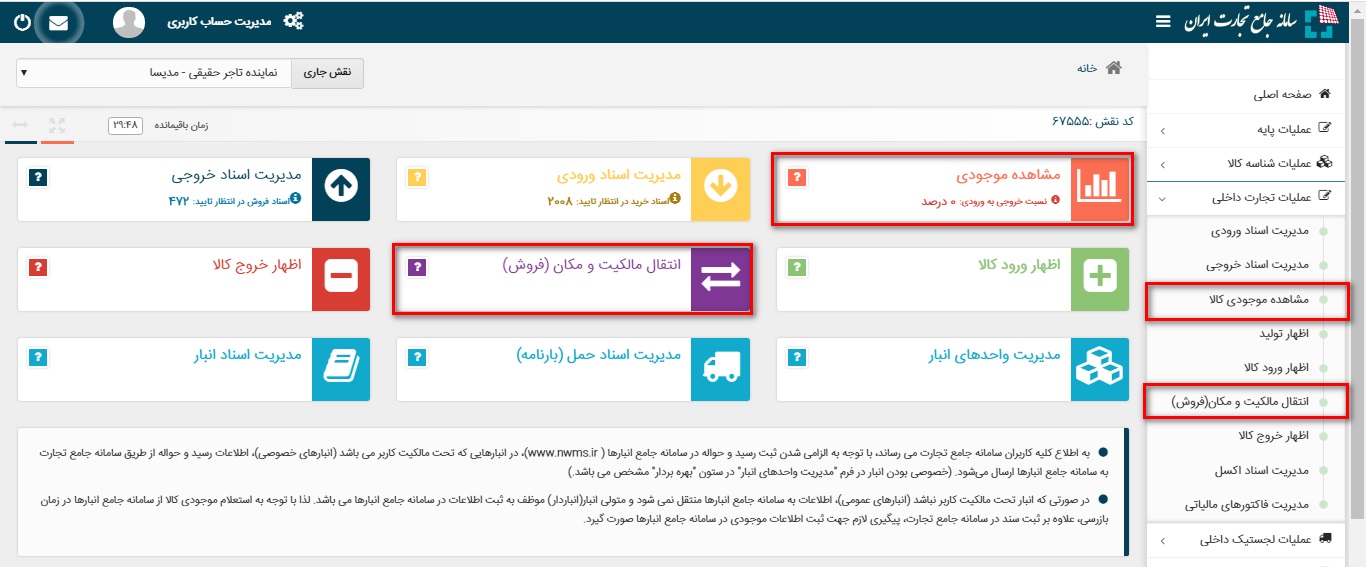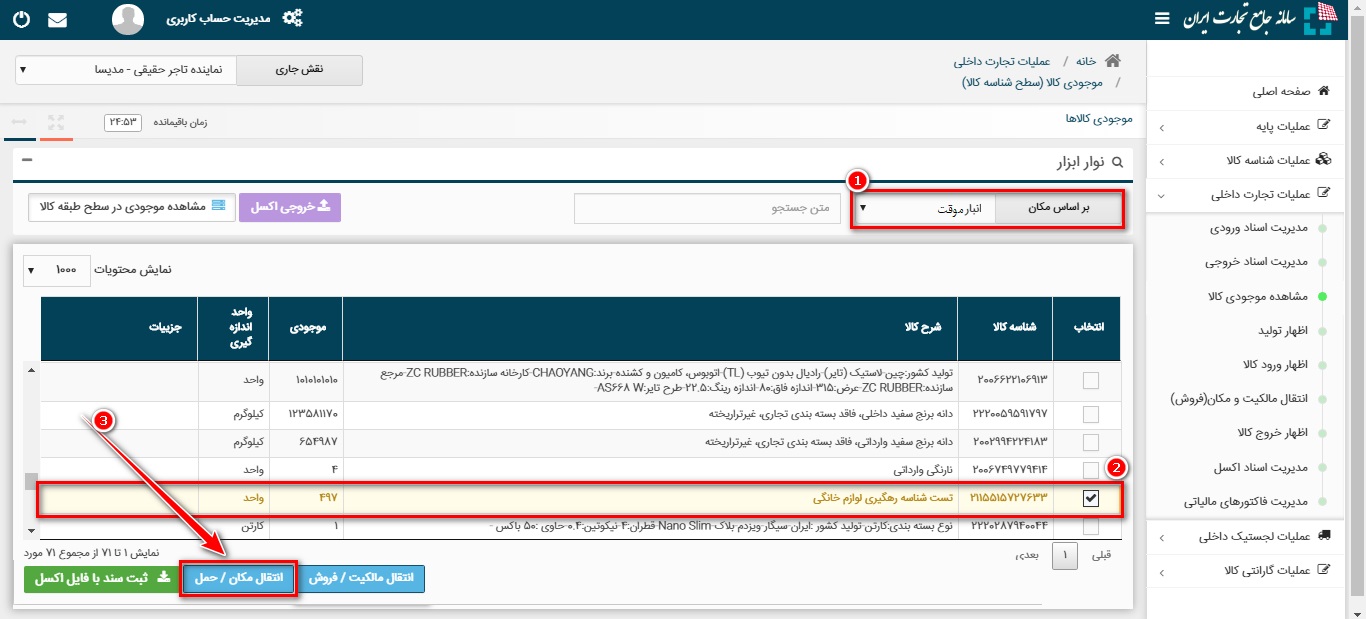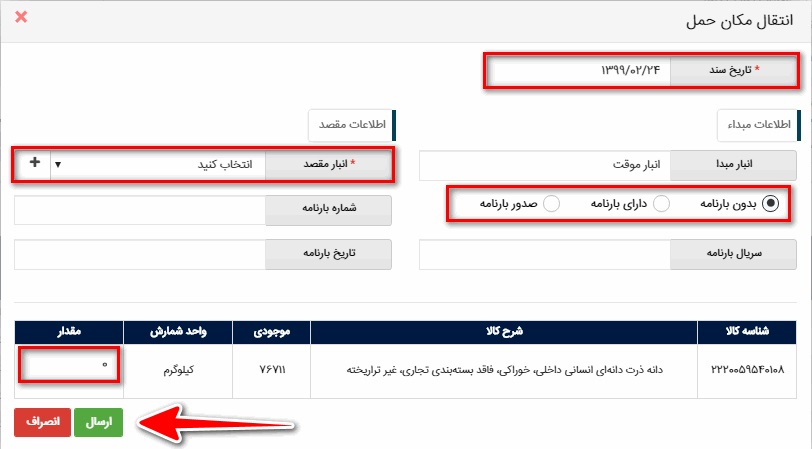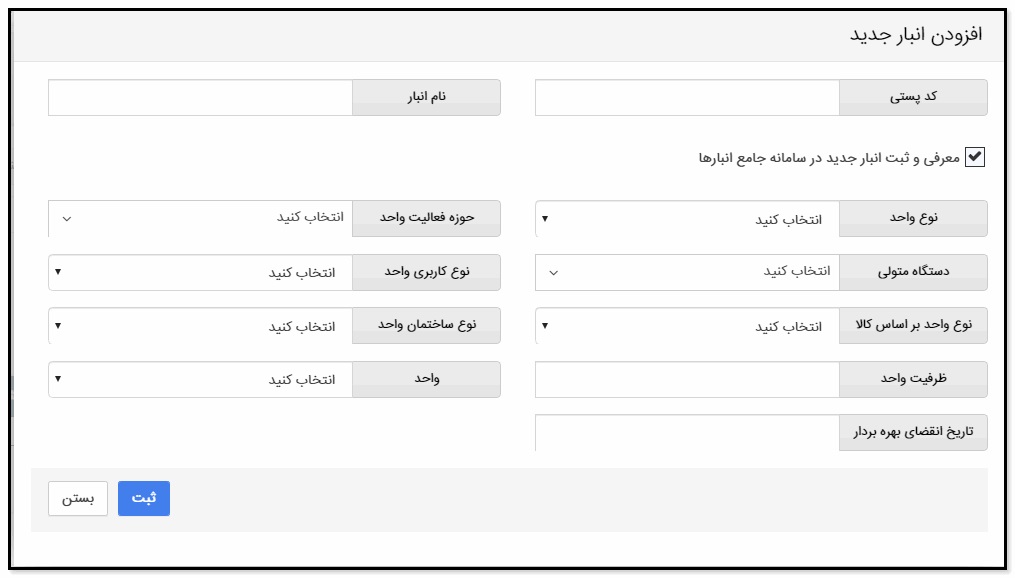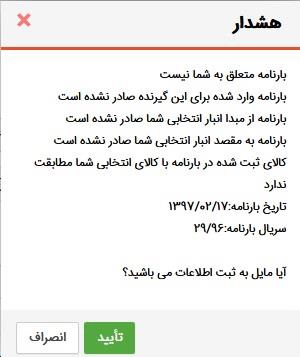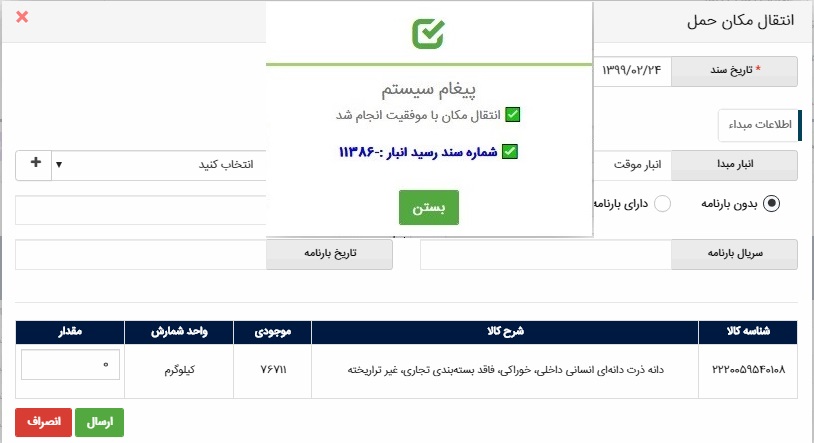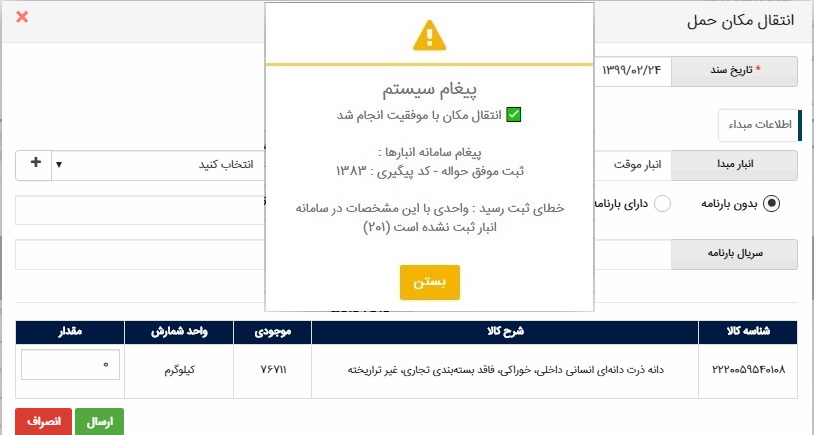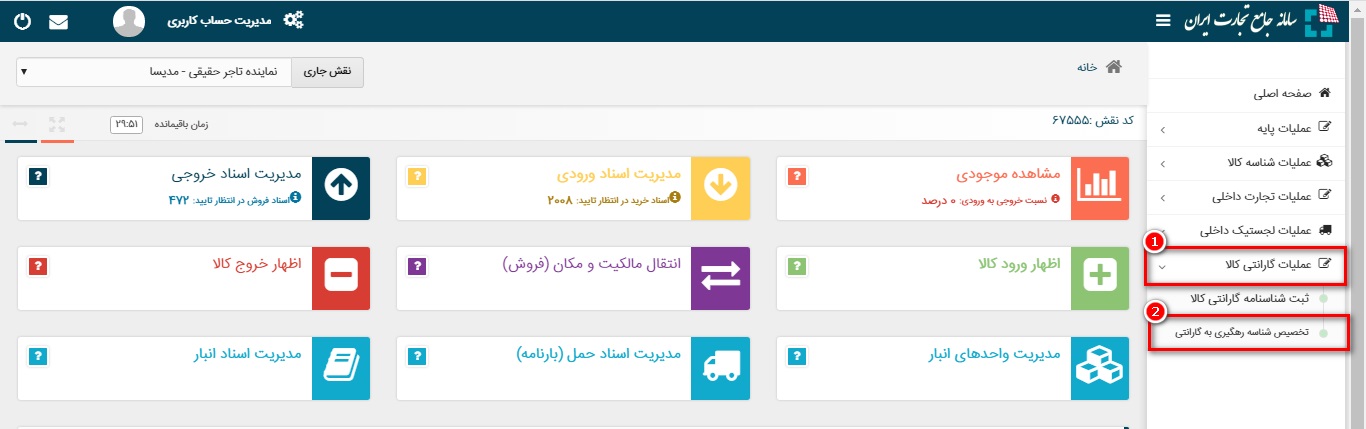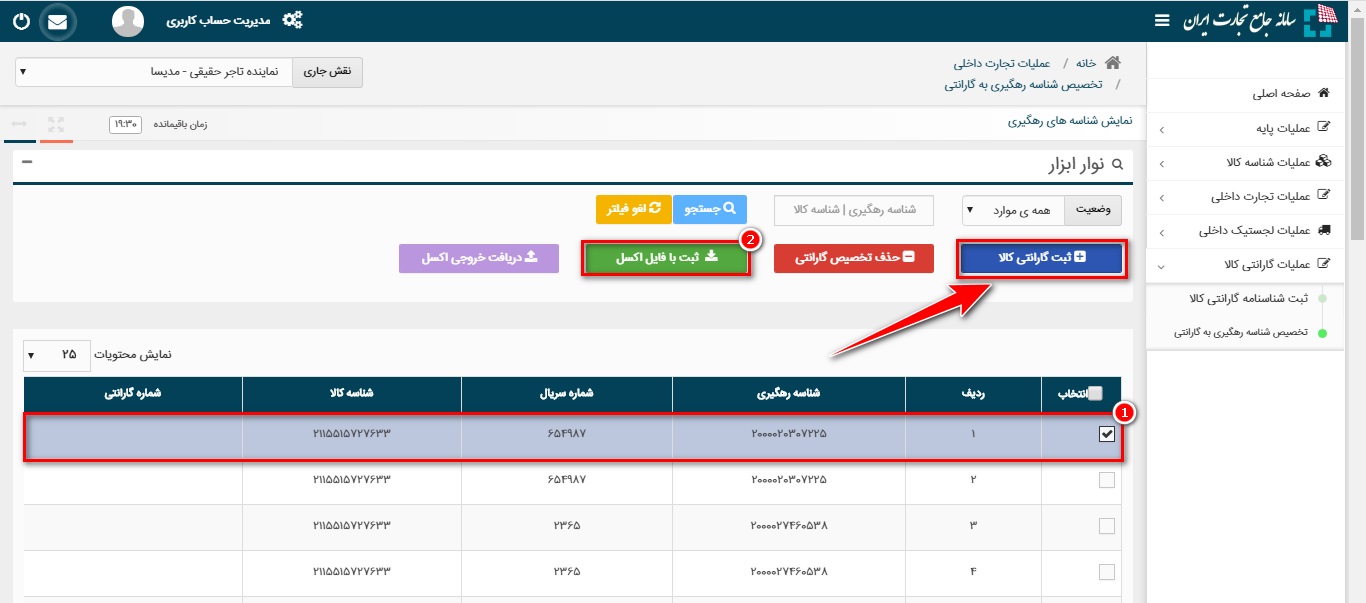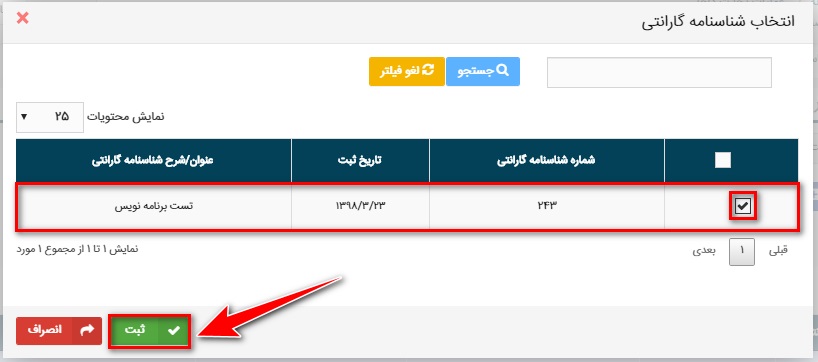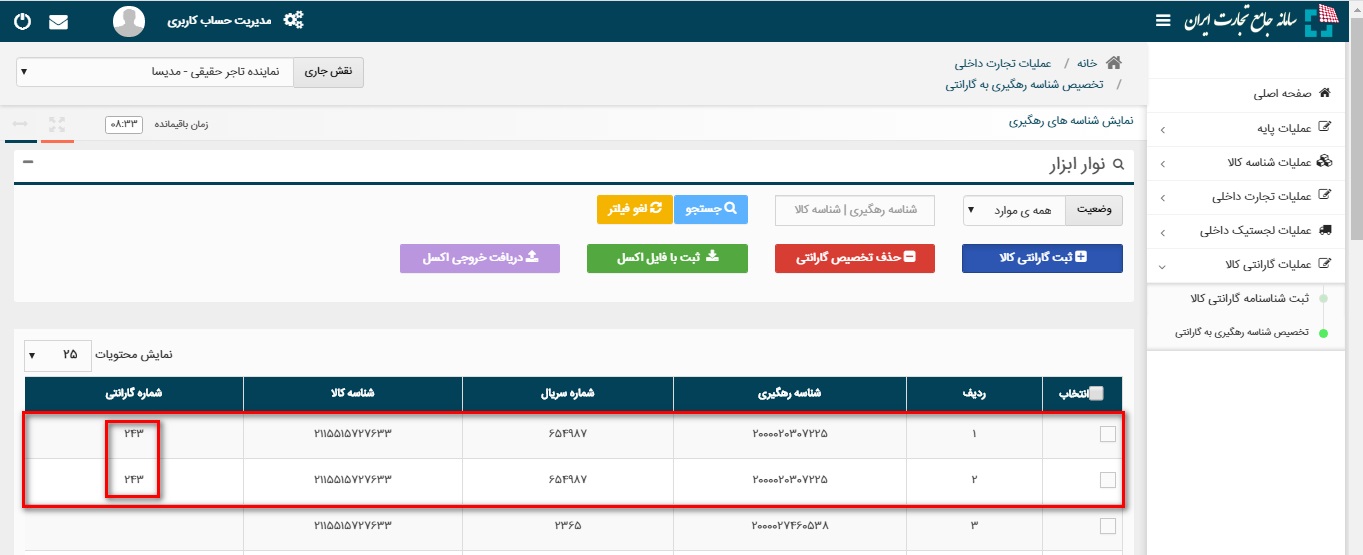راهنمای مدیریت شناسه های رهگیری در سامانه جامع تجارت
در این نوشتار قصد داریم به صورت کامل به معرفی راهنمای.مدیریت شناسه های رهگیری در سامانه جامع تجارت بپردازیم؛ بنابراین تا پایان.همراه ما باشید.
بخش اول – اظهار شناسه رهگیری پس از ثبت منشا ارز
۱ ) پس از تعیین منشأ ارز و دریافت شماره.ساتا در صورتی که کالاهای منشأ ارز مشمول شناسه رهگیری باشند مطابق شکل ۱ وضعیت منشأ ارز به منتظر اظهار شناسه رهگیری تغییر میکند. با انتخاب دکمه جزئیات.میتوانید اطلاعات شناسه کالا و دیگر جزئیات مربوط به منشا ارز را مشاهده کنید.
۲) در این مرحله باید با انتخاب.دکمه اظهار شناسه رهگیری این فرایند را آغاز کنید. با انتخاب این دکمه صفحه ای.مشابه شکل ۲ نمایش داده میشود. در این صفحه.میتوانید فایل نمونه جهت ثبت اطلاعات شناسه.رهگیری را دانلود کنید. پس از تکمیل اطلاعات در داخل این فایل و ذخیره آن با فشردن.دکمه انتخاب فایل، فایل تکمیل شده را بارگذاری ( آپلود) کنید.
در فایل بارگذاری.شده تعداد کالاهای اظهار شده با تعداد.کالاهای منشا ارز یکسان باشد. سپس با انتخاب دکمه استعلام شناسه های رهگیری فرایند استعلام سیستمی شناسه های رهگیری آغاز میشود.
نکته: توجه داشته باشید که اطلاعات وارد شده در فایل نمونه اعم از شناسه کالا و شناسه های.رهگیری نباید به شکل نماد علمی(به عنوان نمونه؛ ۱۴ + ۵۷۹۵E.3) و یا اعشاری ( به عنوان نمونه ۰۰.۳۵۸۰۰۰۰۷۱۷۹۰۷۳۵ ) ذخیره شده باشند. این موارد با خطا.مواجه میشوند و قابل پذیر ش نخواهند بود .
برای جلوگیری از این مشکل پس از ورود.اطلاعات خود در فایل مورد نظر تمامی سلولهای فایل اکسل را انتخاب نموده و با کلیک راست ا ز گزینه Format Cells را انتخاب نمایید. سپس از.زبانه Number دسته بندی Number را انتخاب نموده و مقدار Decimal places را برابر ۰ (صفر) تنظیم نمایید و بر روی OK کلیک کنید. در صورت تایید شناسه های رهگیری وضعیت منشا ار ز مطابق شکل ۳ به آماده اظهار گمرکی تغییر می کند.
۳) در صورتی که در فایل بارگذاری شده ردیف کالایی در قالب نامناسب و یا خطا وجود داشته باشد شناسه های رهگیری با وضعیت عدم تایید شناسه های رهگیری قابل مشاهده خواهد بود. در این وضعیت مطابق شکل زیر باید با دانلود فایل خطا ردیف های خطادار را اصلاح و مجدداً بارگذاری نمایید. سپس بر رو ی دکمه استعلام شناسه های رهگیری کلیک نمایید.
بخش دوم – اظهار تولید کالا و دریافت شناسه رهگیری
۱ ) پس از ورود به سامانه جامع تجارت و انتخاب یکی از نقش های تجارت داخلی خود میتوانید از زیر منوی “اظهار تولید” از منوی “عملیات تجارت داخلی” نسبت به ثبت تولیدات خود اقدام نمایید. (شکل ۱)
۲) در صفحه “اظهار تولید” مطابق شکل ۲ میتوانید با انتخاب گزینه “تولید شناسه رهگیری” روزانه به تعداد ۱۰۰۰ عدد شناسه رهگیری پیش از ثبت تولیدات برای گروه “لوازم خانگی برقی” و “لوازم صوتی و تصویری خانگی” تولید نمایید.
پس از تولید شناسه رهگیری یک سند از نوع “تولید شناسه رهگیری” ایجاد می شود که با کلیک برو ی دکمه “مشاهده شناسه رهگیری” شناسه رهگیری های تولید شده در یک فایل اکسل دانلود می شوند.
۳) در صفحه “اظهار تولید” مطابق شکل ۳ میتوانید لیست سوابق اظهار تولید خود را مشاهده نموده و اطلاعات آن را ویرایش نماید و برای “اظهار تولید جدید” می توانید به یکی از ۲ روش ذیل اقدام نمایید:
۱ – از طریق فرم اظهار تولید جدید
۲ – از طریق اکسل و مطابق با دستورالعمل موجود در فایل اکسل نمونه (شکل ۳)
۴) پس از کلیک بروی “اظهار تولید جدید” در صفحه “اظهار تولید” میتوانید شرح تولید خود را به صورت اختیاری وارد نموده و پس از تعیین محل انبارش و تاریخ تولید کالاهای تولیدی خود را درج نمایید. به این منظور.مطابق شکل ۴ از قسمت انتخاب مکان محل انبارش و تاریخ تولید را تعیین نمایید.
• تاریخ تولید بصورت پیشفرض.تاریخ روز جاری می باشد که توسط کاربر قابل تغییر است.
۵ ) محل انبارش را میتوانید از لیست.مکانهای خود انتخاب نمایید. در صورتیکه مکان انبار ش کالای جز ء مکانهای ثبت شده قبلی شما در لیست نباشد میتوانید با انتخاب گزینه “( + )” مکان انبارش.کالای خود ر ا اضافه کنید.
تذکر؛ در فرم افزودن مکان جدید تنها کدپستی هایی را میتوانید اضافه نمایید که شما در “سامانه جامع انبارها” به عنوان بهره بردار آن مکان تعریف شده باشید.
تذکر ؛ درصورتیکه فرآیند تولید کالا نهایی نشده است میبایست محل انبارش کالا را “انبار موقت” انتخاب نمایید.
۶ ) پس از کلیک بروی “افزودن کالا ” می توانید به ۲ روش انتخاب با گروه کالا یا شناسه کالا اقدام به ثبت اظهار تولید نمایید (شکل ۵ .)
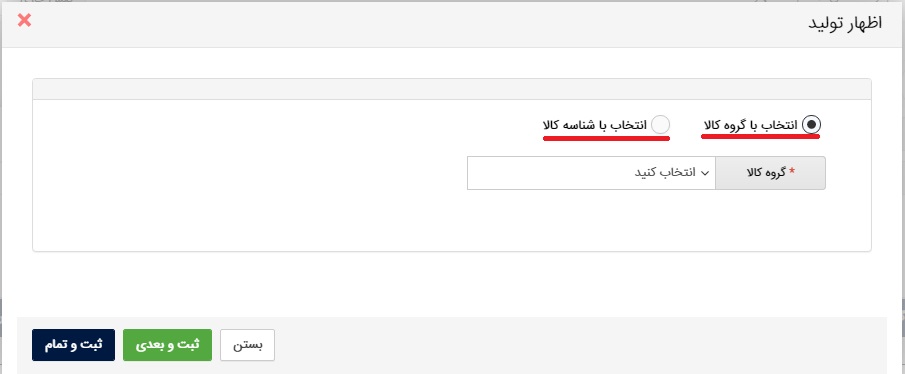
- در روش اظهار با گروه کالایی پس از تعیین گروه طبقه و شناسه کالای مورد نظر در صورتیکه میخواهید شناسه های دیگری را نیز اضافه نمایید بروی دکمه ” ثبت و بعدی” کلیک نمایید؛ با این کار کالای اول ثبت شده و می توانید کالاهای بعدی را وارد و ثبت نمایید و در هنگام ثبت اخرین کالا بروی دکمه ” ثبت و تمام” کلیک نمایید .
تذکر: در فیلد شناسه کالا تنها امکان انتخاب شناسه کالاهایی وجود دارد که توسط نقش تجاری فعلی.شما ثبت شده باشد. در صورتیله اقدام به اخذ شناسه کالا در سامانه.شناسه کالا ننموده اید لازم است قبل از ثبت تولیدات ابتدا به سامانه شناسه کالا ۱ مراجعه نموده و نسبت به ثبت اطلاعات و اخذ.شناسه کالا اقدام نمایید.
در روش اظهار با شناسه کالا می توانید با وارد.نمودن شناسه کالای مورد نظر اقدام به ثبت کالا نمایید. همانطور که مشخص است در این روش.سرعت ثبت اطلاعات بالاتر از روش قبلی می باشد.
۷ ) پس از افزودن.کالا در صفحه “اظهار کالا” م یتوانید اقلام کالایی را که به لیست اظهار خود افزوده اید حذف یا ویرایش نمایید. سپس مطابق شکل ۸ بر روی کلید “بعدی” کلیک نمایید تا به گام.بعدی از ویزارد اظهار کالا بروید.
۸ ) در گام بعدی “اظهار کالا” در صورتیکه اطلاعات کالاهای اظهار شده مشمول شناسه رهگیری باشند میبایست مطابق با دستور العمل موجود در فایل “اکسل نمونه” اقدام به اظهار شناسه رهگیری نمایید و پس از بارگذاری فایل دکمه “استعلام/تولید شناسه های رهگیری” را کلیک نمایید
نکته : میتوانید با استفاده از شناسه رهگیری های از پیش تولید شده که در بند ۲ به آن اشاره کردیم در هنگام اظهار شناسه رهگیری برای تولیدات خود استفاده نمایید.
۹) پس از آن فرایند استعلام و تولید شناسه های رهگیری آغاز می شود. در صورت تایید (یا تولید) شناسه های رهگیری وضعیت سند اظهار به تایید شناسه های رهگیری تغییر می کند. در صورت عدم تایید شناسه های رهگیری وضعیت سند به عدم تایید شناسه های رهگیری تغییر می کند و علت آن در اکسل “فایل.خطا” تولید شده قابل مشاهده میباشد.
نکته های که وجود دارد تا زمانی که بروی دکمه ثبت نهایی کلیک ننمایید و وضعیت.سند به تایید شده تغییر نکند؛ امکان مشاهده شناسه های رهگیری وجود نخواهد داشت.
۱۰) پس از کلیک بروی دکمه “ثبت نهایی” اقلام کالایی موجود در اظهار تولید به انبار انتخاب شده در موجودی کارتابل شما افزوده شده و وضعیت اظهار به حالت “تایید شده” تغییر خواهد کرد.
۱۱ ) پس از کلیک بروی دکمه “مشاهده شناسه های رهگیری” در صورتیکه وضعیت اظهار شناسه رهگیری “ثبت نهایی” میباشد از طریق دکمه “دریافت فایل” میتوانید شناسه رهگیری های تولید شده برای اقلام کالایی موجود در اظهار تولید را از طریق فایل اکسل مشاهده نمایید.
بخش سوم – مشاهده موجودی و انتقال مکان
پس از ورود به سامانه جامع تجارت و انتخاب یکی از نقش های تجارت داخلی خود میتوانید با استفاده از دسترسی سریع یا از منوی عملیات تجارت داخلی گزینه “مشاهده موجودی کالا” و یا “انتقاش مالکیت و مکان (فروش)” را انتخاب و کالاهای در مالکیت خود را مشاهد نمایید.
۱) در صورتی که که شناسه رهگیری اظهار شده را در انبار موقت ثبت نموده اید پس از انتخاب کالا بروی دکمه “انتقال مکان” کلیک نمایید.
۲ ) در فرم “انتقال مکان/حمل ” در جدول کالاهای مورد نظر برای انتقال.مکان پس از انتخاب تاریخ انتقال مکان که بصورت پیش فرض تاریخ روز انتخاب شده است ( این تاریخ قابل تغییر است) در قسمت.“اطلاعات مقصد” مکان مقصد انبار کالای خود را تعیین نمایید. در صورتیکه کدپستی مکان مقصد.انبارش کالا جزء مکانهای ثبت شده قبلی شما در لیست نباشد میتوانید با انتخاب گزینه “افزودن + ” مکان جدید کالای خود.را اضافه نمایید.
۳) در فرم افزودن مکان جدید کدپستی هایی را میتوانید ثبت نمایید که در “سامانه جامع انبارها” به تعریف شده باشد. به این ترتیب درصورتیکه قبلا اطلاعات مکان انبارش مورد نظر در سامانه جامع انبارها ثبت نشده است لازم است پیش از ثبت انتقال مکان نسبت ثبت اطلاعات مقصد مورد نظر در سامانه جامع انبارها اقدام گردد .
در صورتیکه قصد دارید انبار جدیدی را ثبت نمایید ابتدا تیک معرفی و ثبت انبار جدید را فعال نمایید و سپس نسبت به تکمیل اطلاعات خواسته شده اقدام نمایید. و در نهایت بروی دکمه ثبت کلیک نمایید.
۴) در سامانه ثبت شود می بایست «انتقال مکان» از آنجایی.که شماره بارنامه باید در هنگام انجام عملیات قبل از انجام این عملیات در سامانه بارنامه متناظر از شرکت.حمل اخذ و در سامانه بارنامه برخط ثبت شده باشد . برای این منظور می بایست شماره بارنامه ۶ رقمی را که برای این جابجایی کالا از شرکت حمل.دریافت نموده در قسمت شماره بارنامه وارد شود .
ثبت نمودن “سریال ” و ” تاریخ بارنامه ” در فرم انتقال مکان الزامی.نیست؛ اما اگر کاربر با هشدار عدم انطباق اطلاعات مواجه شد می بایست این موارد.را تکمیل نماید. (شکل ۳ )
با توجه به اتصال سامانه جامع تجارت به سامانه بارنامه.برخط اطلاعات بارنامه اخذ شده توسط شرکتهای تولیدکننده از سامانه بارنامه برخط فراخوانی شده و با اطلاعات وارد شده در فرم.انتقال مکان مطابقت داده خواهد شد . در صورت مشاهده هشدار عدم انطباق می بایست ابتدا از صحت ورود.اطلاعات در سامانه جامع تجارت اطمینان حاصل نماید.
بدین صورت که مطمئن شود شماره سریال و تاریخ بارنامه متناظر.با انتقال مکان مورد نظر را در سامانه وارد نموده است و سپس اطلاعات وارد شده.را تایید کند .
۵ ) گزینه بدون بارنامه فقط برای آن دسته از انتقال هایی در.نظر گرفته شده است که مطابق با ضوابط سازمان راهداری و حمل و نقل جاده ای ملزم به دریافت.بارنامه نیستند.
۶ ) گزینه دارای بارنامه مطابق بند ۵ در صورتیکه برای.حمل کالا قبلا بارنامه صادر شده است از این گزینه استفاده نمایید و اطلاعات بارنامه.را وارد نمایید.
۷ ) گزینه صدور بارنامه در صورتیکه.هنوز بارنامه صادر نشده است از این گزینه استفاده.نمایید و پس از صدور بارنامه در مدیریت اسناد ورودی گزینه تایید تخلیه.را انتخاب نمایید.
۸ ) در نهایت با توجه به موجودی هر قلم کالا مقدار.مورد نظر برای انتقال مکان را تکمیل نموده و گزینه “ارسال” را کلیک نمایید.
۹ ) پس از فشردن کلید “ارسال” اطلاعات بارنامه چک شده و درصورت.وجود مغایرت هر کدام از اطلاعات هشداری مطابق شکل ۵ نمایش داده می شود. در صورت اطمینان از صحت اطلاعات بروی دکمه تایید کلیک شود .
۱۰ ) پس از دریافت پیغام موفق بودن عملیات در فرم “انتقال مکان/حمل” در.قسمت “اسناد.صادره ” از منوی “مدیریت اسناد” سندی معادل این انتقاش از نوع “انتقال مکان” ثبت.میگردد و موجودی اقدام.کالایی مورد نظر از مبدا انتخاب شده به مقصد مورد نظر انتقال مییابد.
همچنین در صورت موفق بودن انتقال.مکان شماره رسید و حواله قبض انبار آن سند.نمایش داده می شود (شکل ۶) و کاربر می تواند با مراجعه به کارتابل.خود در “سامانه انبارها ” اطلاعات.رسید/ حواله خود را مشاهده نماید.
درصورتیکه ثبت رسید یا حواله انبار با مشکل مواجه.شود پیغامی.متناسب با علت آن به.کاربر نمایش داده میشود.(شکل ۷). بدین معنی که انتقال مکان با موفقیت.ثبت.می شود ولی صدور قبض رسید یا حواله انبار.آن با مشکل مواجه.شده است. در صورت دریافت خطا از سامانه انبارها برای پیگیری علت آن با مرکز.پشتیبانی سامانه تماس بگیرد.
بخش چهارم – تخصیص شناسه رهگیری به گارانتی
۱ ) پس از ثبت نهایی اظهار تولید کالاهای دارای شناسه های رهگیری می توانید کالاهای موجود در سند اظهاری را مدیریت نمایید. برای این منظور با استفاده از زیر منوی “تخصیص.شناسه.رهگیری به گارانتی” در منوی “عملیات گارانتی کالا” مشاهده موجودی می توانید شناسه.رهگیری های تولید شده را.مشاهده نمایید (شکل ۱)
۲ ) جهت تخصیص گارانتی به شناسه های.رهگیری.تولید شده ابتدا مطابق یکی از روش های ذیل شناسه های.رهگیری مورد نظر را انتخاب نمایید. پس از انتخاب بروی دکمه “ثبت گارانتی کالا” کلیک نمایید.
۱ . با استفاده از چک.باکس کنار هر شناسه رهگیری
۲ . در صورتیکه تعداد شناسه های انتخابی.زیاد می باشد میتوانید با استفاده از دکمه” ثبت با فایل اکسل” اقدام به انتخاب شناسه رهگیری از طریق فایل اکسل نمایید. (شکل ۲)
۳) در صفحه انتخاب شناسنامه گارانتی می بایست نوع گارانتی که.قبلا در عملیات گارانتی ثبت نموده اید را با استفاده از چک باکس کنار هر ردیف مشخص نمایید. در صورتیکه لیست شناسنامه ها زیاد است میتوانید از امکان.جستجو فرم استفاده نمایید. پس از انتخاب نوع گارانتی بروی دکمه ثبت کلیک نمایید.
۴) پس از ثبت نهایی انتخاب گارانتی.مشخصات گارانتی.برای کالاهای مشخص.شده ثبت می شود (مطابق تصویر ۴ ) و قابل استعلام از مراجع.ذی صلاح.می باشد.